win11开启安全启动设置方法 win11怎么设置安全启动
更新时间:2023-04-06 10:53:03作者:yang
我们要知道,微软在推出win11镜像系统安装时有着一定的基本要求,在win11最低要求是提示,电脑必须支持TPM2.0和必须支持安全启动,然而许多用户可能都不知道自己电脑安全启动打开方式,那么win11开启安全启动设置方法呢?今天小编就来告诉大家win11怎么设置安全启动。
具体方法:
1、首先我们重新启动计算机,在logo出现的时候使用热键开启bios设置,然后按下“F10”进入bios setup。
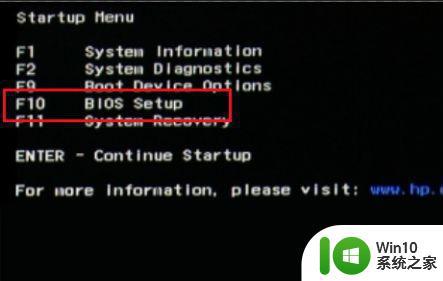
2、然后在“configuration”选项下找到“boot options”选择进入。
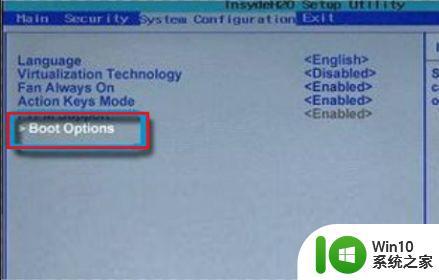
3、接着找到其中的“secure boot”,将它更改为“Enabled”
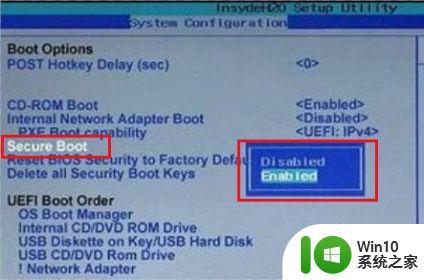
4、最后按下“F10”进行保存,如果弹出对话框,选择“Yes”即可。
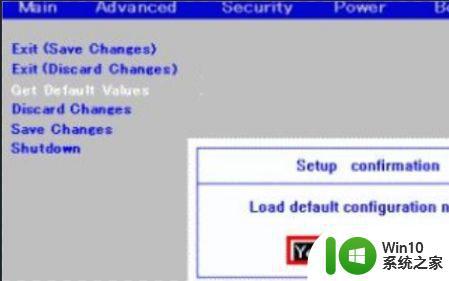
5、另外,如果大家在开启安全启动后还是出现类似问题,可以查看跳过系统检测的教程直接跳过这一步。
上述就是关于win11怎么设置安全启动了,有需要的用户就可以根据小编的步骤进行操作了,希望能够对大家有所帮助。
win11开启安全启动设置方法 win11怎么设置安全启动相关教程
- 技嘉win11安全启动的开启步骤 技嘉win11安全启动的设置方法
- win11如何打开安全启动,win11系统开启安全启动的步骤 win11安全启动设置方法
- win11升级如何跳过安全启动 win11升级安全启动跳过设置方法
- 微星win11安全启动的开启步骤 微星win11安全启动怎么开启
- win11微星主板开启安全启动方法 微星主板win11安全启动设置教程
- 如何开启安全启动win11 Win11安全启动状态如何开启
- 电脑安全启动状态怎么开启 Win11如何开启安全启动状态
- 华硕 win11 安全启动 华硕win11安全启动开启的详细方法
- win11如何开启安全启动 win11如何启用安全启动
- 华擎主板如何开启Win11安全启动功能 Win11安全启动在华擎主板上的设置步骤
- 华硕主板 安全启动 win11 华硕win11安全启动开启步骤详解
- 技嘉主板win11安全启动密钥设置步骤 如何在技嘉主板上设置win11安全启动模式
- win11系统启动explorer.exe无响应怎么解决 Win11系统启动时explorer.exe停止工作如何处理
- win11显卡控制面板不见了如何找回 win11显卡控制面板丢失怎么办
- win11安卓子系统更新到1.8.32836.0版本 可以调用gpu独立显卡 Win11安卓子系统1.8.32836.0版本GPU独立显卡支持
- Win11电脑中服务器时间与本地时间不一致如何处理 Win11电脑服务器时间与本地时间不同怎么办
win11系统教程推荐
- 1 win11安卓子系统更新到1.8.32836.0版本 可以调用gpu独立显卡 Win11安卓子系统1.8.32836.0版本GPU独立显卡支持
- 2 Win11电脑中服务器时间与本地时间不一致如何处理 Win11电脑服务器时间与本地时间不同怎么办
- 3 win11系统禁用笔记本自带键盘的有效方法 如何在win11系统下禁用笔记本自带键盘
- 4 升级Win11 22000.588时提示“不满足系统要求”如何解决 Win11 22000.588系统要求不满足怎么办
- 5 预览体验计划win11更新不了如何解决 Win11更新失败怎么办
- 6 Win11系统蓝屏显示你的电脑遇到问题需要重新启动如何解决 Win11系统蓝屏显示如何定位和解决问题
- 7 win11自动修复提示无法修复你的电脑srttrail.txt如何解决 Win11自动修复提示srttrail.txt无法修复解决方法
- 8 开启tpm还是显示不支持win11系统如何解决 如何在不支持Win11系统的设备上开启TPM功能
- 9 华硕笔记本升级win11错误代码0xC1900101或0x80070002的解决方法 华硕笔记本win11升级失败解决方法
- 10 win11玩游戏老是弹出输入法解决方法 Win11玩游戏输入法弹出怎么办
win11系统推荐
- 1 win11系统下载纯净版iso镜像文件
- 2 windows11正式版安装包下载地址v2023.10
- 3 windows11中文版下载地址v2023.08
- 4 win11预览版2023.08中文iso镜像下载v2023.08
- 5 windows11 2023.07 beta版iso镜像下载v2023.07
- 6 windows11 2023.06正式版iso镜像下载v2023.06
- 7 win11安卓子系统Windows Subsystem For Android离线下载
- 8 游戏专用Ghost win11 64位智能装机版
- 9 中关村win11 64位中文版镜像
- 10 戴尔笔记本专用win11 64位 最新官方版